TikTokは話題の動画コミュニティアプリです。
好きな音楽を再生して、それに合わせて動画を撮影して遊ぶ若者に人気のアプリです。世界中のユーザーが投稿したビデオがたくさんあり、見て楽しい、さらにコメントを使って感想を伝えあうなど、楽しいことが多くあるアプリです。撮った動画を共有して楽しむことができるアプリなのですが、アプリ自体がパソコンに対応していないのです。
動画を見るなら、通信料を気にせず、大画面で見たいですよね?
では、どうやってPCで再生したり、閲覧したり、保存したりすることができるのでしょうか。
少々手順を踏まないと出来ないため、こちらで解説をしていきます。
PCで再生する2つの方法
PCで再生する方法は2つあります。
1.ミラーリングを使う
2.特殊な共有方法を使う
ミラーリングは、スマホの画面をそのままPCやテレビに送って再生をする方法。
スマホとPCをリンクさせて、操作している画面をそのまま大画面に映し出すという方法です。
続いて、
特殊な共有方法とは、通常の共有方法ではPCでの共有ができないようになっております。
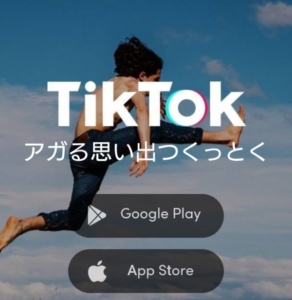
出典:TikTok公式サイト
TikTokの公式サイトでは、ログイン画面などは全く表示されません。アプリのダウンロードサイトがリンクで貼られているだけで、PCで見るようにできていないということです。
そこで、ある方法を使って、PCで再生したり、保存したりするようにできますので、それは後程紹介していきます。
スポンサーリンク
ミラーリングで再生する方法
ミラーリングとは、スマホの画面をそのままPCやテレビで再生するという方法です。
パソコンでの再生は
右下の「メニュー」⇒「設定」⇒「システム」⇒「ディスプレイ」⇒「プロジェクション」の設定へと移動します。
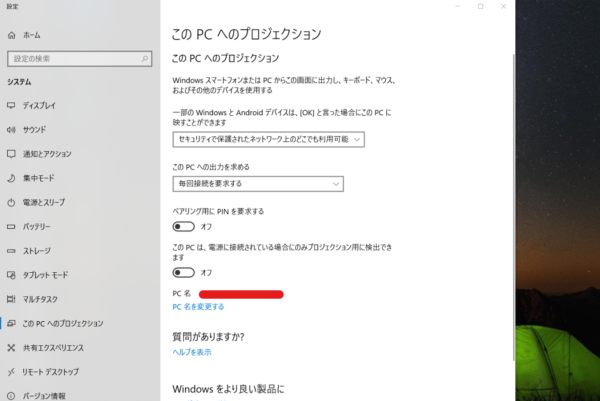
この時、デバイスの利用を「いつでも利用可能」もしくは「セキュリティで保護されたネットワーク上どこでも利用可能」を選択します。初期設定では、利用しないとなっているので、利用できるように変更するわけです。
androidの設定画面でミラーリングを開始する。
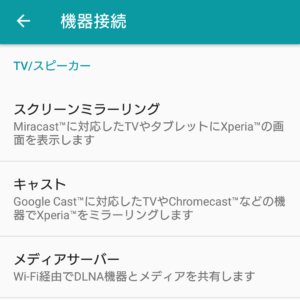
こうすることで、ミラーリングが開始され、PC上でスマホの画面を見ることができます。
なお、手っ取り早くテレビにミラーリングする方法はFireTVがお勧めです。簡単なミラーリング方法を書いた記事もチェックしてくださいね。
PCへの共有方法「再生・保存する方法」
PCではアプリがない為、そのままでは再生することができません。
ただ、PCで再生する方法は「共有のやり方をうまく使うこと」でできます。また、そのまま保存することもできますので、
- 通信料を気にせずに動画再生したい
- 大画面で再生したい
- 保存して自分で何度も見たい
といった方に有用な方法です。
動画を共有する
PCで再生するためには動画を再生する方法があります。
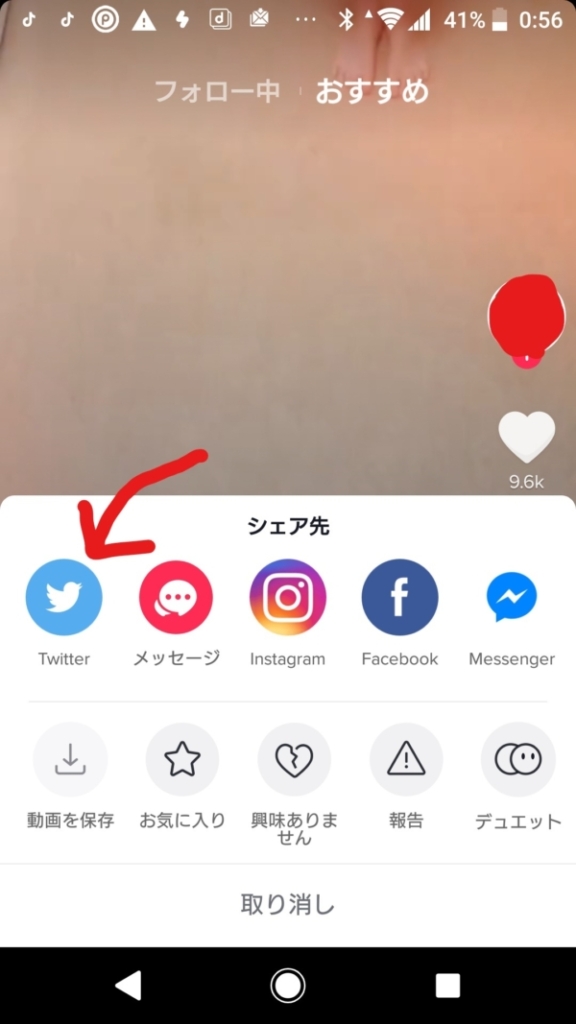
シェアという項目を選択して
「ツイッター」「インスタ」「フェイスブック」などからSNSに発信します。
各種SNSで発信する場合は、設定にあるアカウントの連携を選択して、ツイッターやフェイスブックといったアカウントを連携させておきましょう。
その上で、この「シェア」を行うと
ツイッターでは、つぶやきにて「○○さんの動画を紹介します」という内容でシェアがなされます。
この動画をパソコンからアクセスすることで、PC上で動画の再生ができます。
メールシェア機能で動画を保存
メールのシェア機能を使って、動画を保存することができます。
先ほどと同様にシェアの画面に移動し
「メール」を選択
そうすると、動画を送信用に編集してくれます。
その後、メールを送信しなくても、動画はストレージに保存されているので、そのまま利用が可能というわけです。
1.シェア機能を選択
2.メールを選択
3.メールを送らなくても、動画は保存される
4.好きに使うとよい
5.大きなサイズの動画は保存できない
5番目の大きなサイズの動画は保存できない点はネックです。メールの送信の問題があるとは思いますが、あまりに大きなサイズの動画となってしまった場合は、送信できなくなりますので、そもそも動画が保存されないので、注意が必要です。
スポンサーリンク
動画の保存方法
メールを選択した場合は、動画は自動的に保存されます。
しかし、先ほどお伝えしたように、サイズの大きな場合の動画(私の経験上ほとんど)がメールでの保存方法が使えないです。
そこで、
ツイッターなどSNSを使って保存する方法を紹介します。
1.シェア機能を選択
2.ツイッターを選択
3.ツイートする
4.PCなどでツイートを閲覧する
5.ブラウザの機能でダウンロードする
まずは、ツイッターなどを使って、シェアしましょう。
そのツイートを他の端末、今回はパソコンから閲覧して、ツイートのアドレスに移動します。
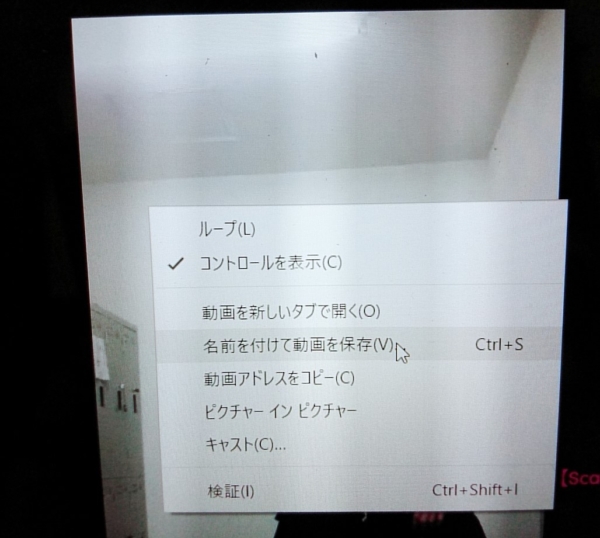
動画の再生画面となりますので
右クリック「動画の保存」
を選択します。
後は好きなフォルダに動画を保存することで、動画の保存が可能となります。
なお、
TikTokを非公開アカウントにしていた場合は、上記の動画再生状態になりません。
必ず
非公開アカウントを解除してからシェアを行ってください。私の場合は、これのせいでなぜ共有できないのだと、かなり悩みました・・・。
まとめ
TikTokの共有の方法と、保存方法をお伝えしました。
動画のシェアに関して、
「非公開アカウントではできないこと」に注意してください。
PCでの保存方法は、各種シェアしたアドレスをPCからアクセスすることで可能となります。PCで保存したいという場合は、一度試してみてくださいね。

